在win11创建本地账户教程
由于win11的很多游戏、软件需要使用纯英文的本地账户,而且直接更改账户名称是无效的,所以我们需要手动创建一个新的本地账户,一共有三种不同的方法,下面就跟着小编一起来看看吧。
win11如何安装子系统:方法一:
1、首先我们使用管理员权限打开cmd。
2、在其中输入“net user username password /add”回车确定即可创建完成。
3、这里的“username”就是新的用户名,“password”就是新的账户密码。

方法二:
1、首先依次进入“设置”-“账户”-“家庭和其他用户”
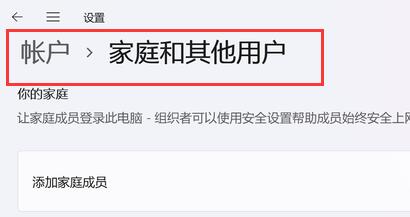
2、点击下方添加其他用户右侧的“添加用户”
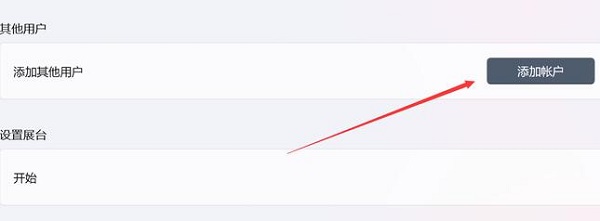
3、打开后,点击“我没有这个人的登录信息”
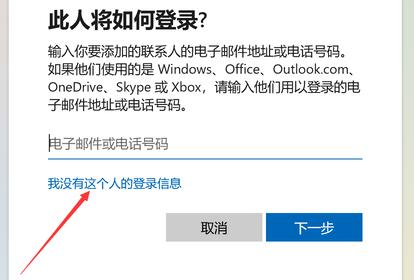
4、接着选择“添加一个没有Microsoft账户的用户”
5、最后在其中输入账号和密码,就可以创建本地用户了。

方法三:
1、首先打开开始菜单,搜索并打开“netplwiz”
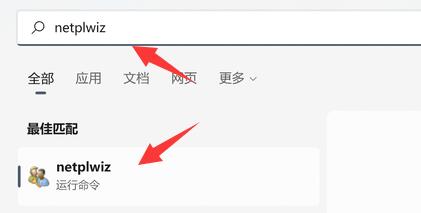
2、打开后,点击其中的“添加”
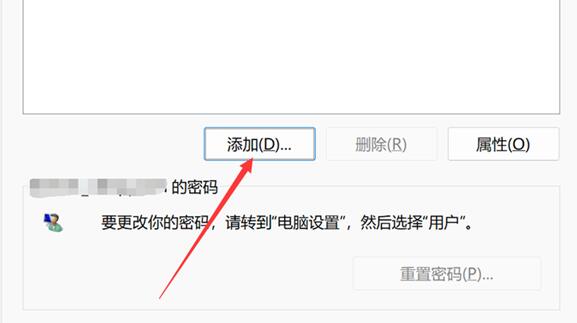
3、在其中点击左下角的“不使用Microsoft账户登录”
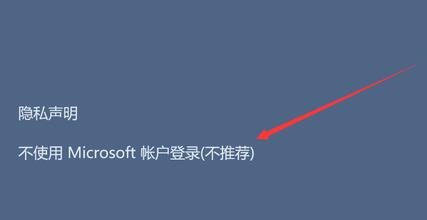
4、接着输入账号和密码,就可以完成本地用户的创建了。

相关文章:win11怎么安装安卓应用 | 绕过win11系统的限制安装安卓APK
以上就是在win11创建本地账户教程了,想要额外创建一个本地的微软账户的朋友可以根据自己的喜好挑选上面的一种方法。想知道更多相关资讯还可以收藏好吧啦网。
以上就是在win11创建本地账户教程的全部内容,望能这篇在win11创建本地账户教程可以帮助您解决问题,能够解决大家的实际问题是好吧啦网一直努力的方向和目标。
相关文章:

 网公网安备
网公网安备